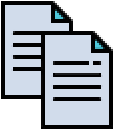 I e-postverktyget MultiMailer finns det funktioner som gör det enkelt att flytta nyhetsbrev, utskickslistor, statistik, avregistreringar, e-poststudsar mm mellan olika datorer. Om du t ex har köpt en ny dator och vill flytta över MultiMailer-filer från den gamla datorn till den nya så kan du göra så här:
I e-postverktyget MultiMailer finns det funktioner som gör det enkelt att flytta nyhetsbrev, utskickslistor, statistik, avregistreringar, e-poststudsar mm mellan olika datorer. Om du t ex har köpt en ny dator och vill flytta över MultiMailer-filer från den gamla datorn till den nya så kan du göra så här:
1. Starta MultiMailer i den gamla datorn och stäng startfönstret.
2. Välj menyalternativet Verktyg – Kopiera data till en annan MultiMailer.
3. Markera den data* som du vill kopiera till den nya datorn.
4. Välj kopieringsmetoden Via en fil och klicka på knappen Kopiera.
5. Ange namnet på exportfilen: t ex: ”MultiMailer-filer” och klicka på Spara.
6. En fil som heter ”MultiMailer-filer.mmpd” sparas nu i angiven mapp.
7. Kopiera** nu exportfilen ”MultiMailer-filer.mmpd” till den nya datorn.
8. Starta nu MultiMailer på den nya datorn.
9. Välj menyalternativet Verktyg – Hämta data från en annan MultiMailer.
10. Välj att data ska hämtas Från en fil (väljs längst ned till vänster i dialogrutan).
11. Klicka på knappen Välj fil.
12. Leta upp filen ”MultiMailer-filer.mmpd”, markera den och klicka på Öppna.
13. Markera vilken data som ska importeras och klicka på knappen Hämta.
**) Kan göras via USB-minne, e-post, eller Dropbox/OneDrive.
Vilken data kan du kopiera till en annan MultiMailer?
Du kan kopiera nedanstående data till en annan MultiMailer:
– Nyhetsbrev
– Mailinglistor
– Statistik
– E-poststudsar
– Prenumerationer
– Avprenumerationer
– Adressbyten
– Spärrlistor
– Avsändarprofiler
